Adobe Commerce B2B 会社アカウント機能紹介



この記事は公開から 1年以上が経過しています。現在の最新情報との整合性については弊社では一切の責任を負いかねます。
今回は会社アカウントにまつわる機能について紹介していきます。
会社アカウントはフロントと管理画面の両方から作成・編集ができます。
会社管理者は、ユーザーを管理し、各種権限の設定が可能です。
会社アカウント作成・編集
フロント画面と管理画面の双方から会社アカウントは作成可能です。
登録された会社アカウントはマイアカウントの会社概要から確認できます。
会社管理者と権限を与えられたユーザーは編集も可能です。ただし、下記の項目については管理画面からのみ編集が可能です。
- 会社クレジット
- 顧客グループ
- 見積りを許可
- 発注書の有効化
- 支払い方法
- 配送方法
新規会社アカウントの作成
フロント画面からの登録が可能です。
会社情報・法的住所・会社管理者の登録が必須です。
必要事項を記入し送信すると、管理会社へリクエストが送信されます。
リクエストが承認されると登録した管理者のメールアドレスに承認完了メールが送信されます。
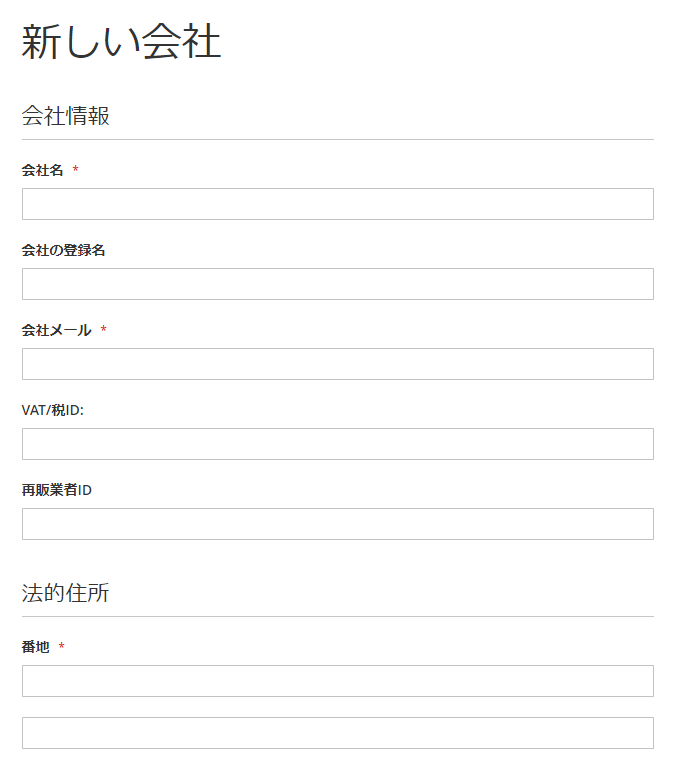
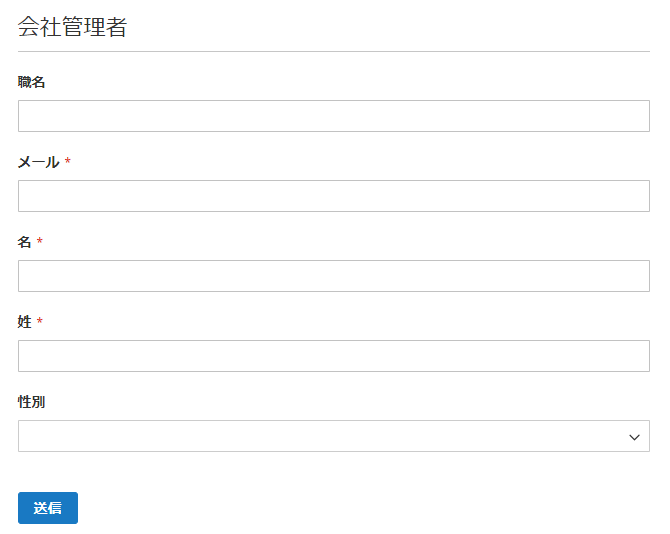
その後管理者はサインインをしますが、パスワードの設定がされてないため、ログイン画面のパスワード再設定画面から設定していきます。
正常に設定がされ、サインインができたら最初の登録が完了します。
会社管理者の変更
会社管理者を変更するには、管理画面から行う必要があります。
顧客>会社
から会社を選択し、会社管理者を変更したら完了です。
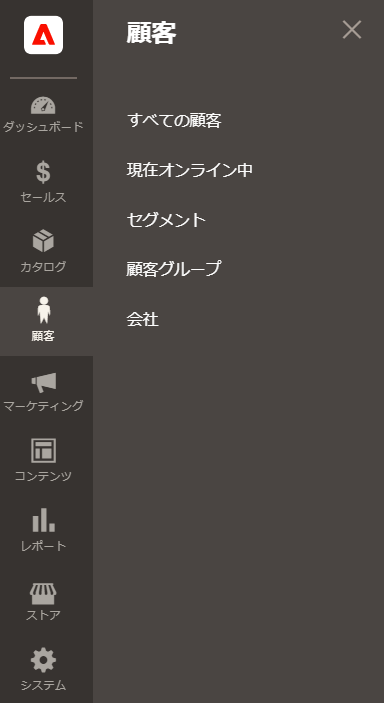
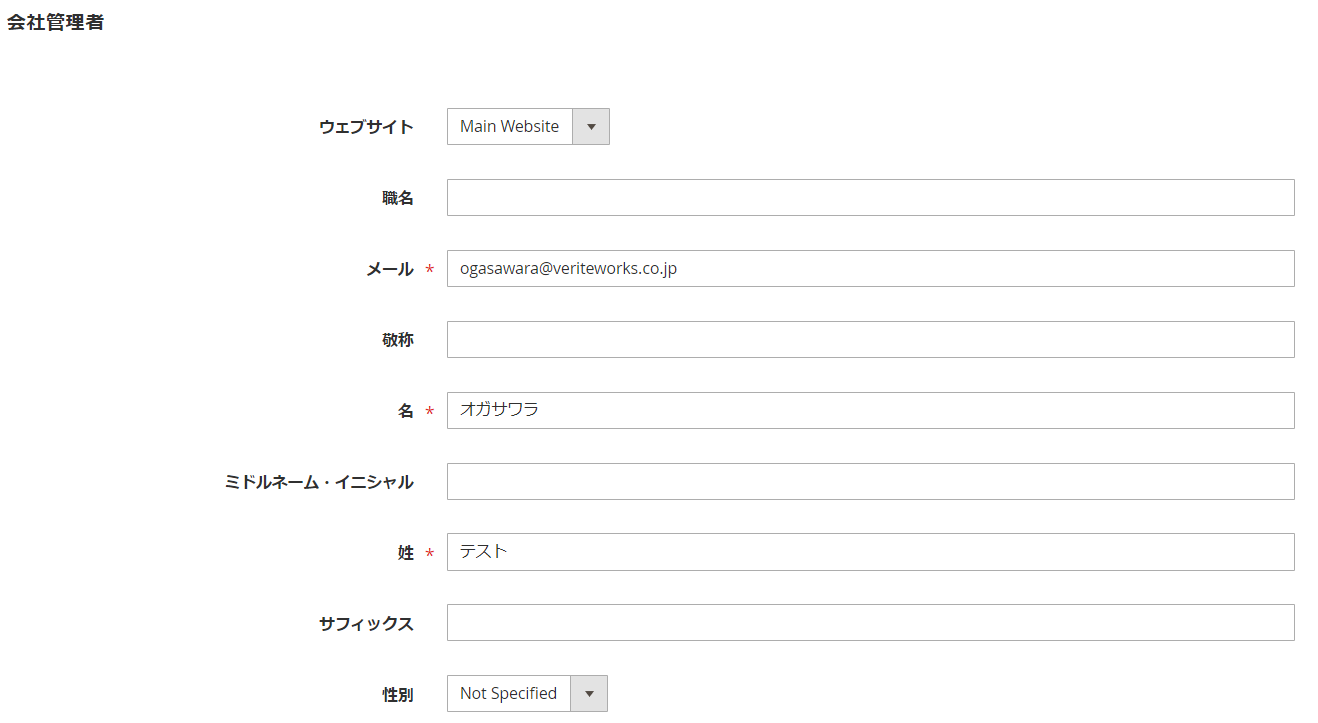
会社ユーザー
会社の管理者は新たに会社のユーザーを追加・編集・削除することが可能です。
追加されたユーザーには承認メールが送信され、ユーザーにより許可された場合に追加されます。
こちらも権限を与えられたユーザーならば、追加・編集・削除できます。
また、ユーザーが新規アカウントを登録後、管理者により会社アカウントの紐付けをすることも可能です。
ユーザーの追加
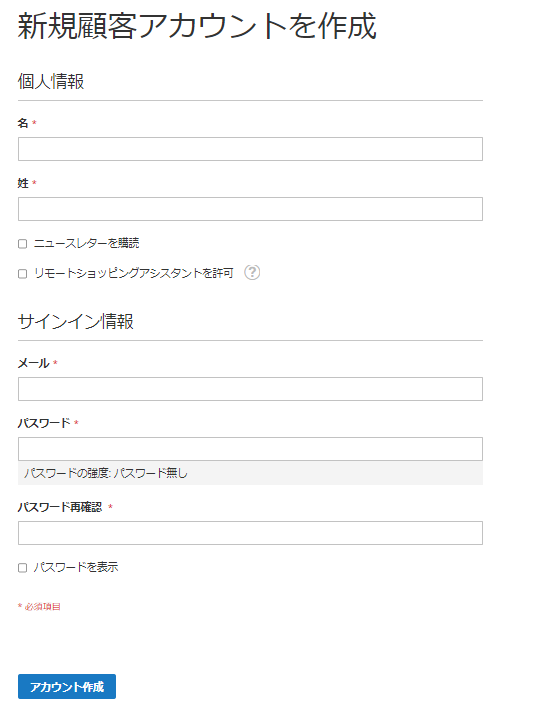
ユーザーが自らアカウントを作成するには、こちらの新規アカウント作成から作成します。
会社アカウントへ紐づけをしたい場合は、管理者または権限のあるユーザーから追加してもらう必要があります。
会社アカウントへの紐づけ
マイアカウントから会社のユーザー画面にて、ユーザーを追加することが可能です。
前述の通り、ユーザーを追加できるのは管理者か権限の持っているユーザーのみです。
マイアカウント>会社のユーザー
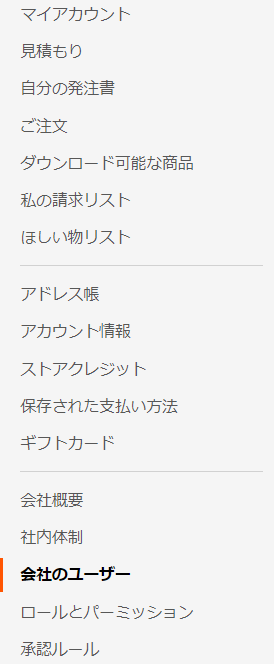
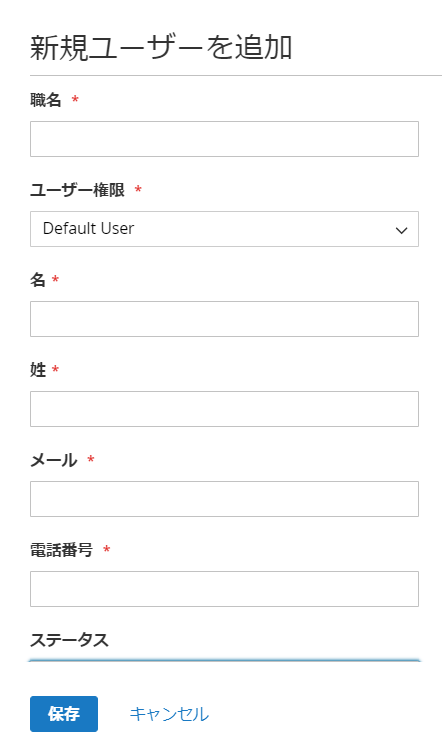
既に登録されているユーザーのメールアドレスを入力すると、姓名が自動入力されます。
保存されるとそのユーザーアドレス宛に承認メールが送信されます。承認されると会社ユーザーに追加されます。
これで会社アカウントへの紐付けが完了です。
また、こちらから未登録のユーザーを会社ユーザーとして追加することも可能です。
そのユーザーがサインインする際には、パスワードの設定が必要です。
管理画面から紐付けをする
管理画面の顧客>全ての顧客
から対象の顧客の編集をクリックします。
アカウント情報の「会社に関連付ける」から会社を検索し、保存をすると完了です。
フロント画面から紐付けをした場合は承認メールがユーザーに送信されますが、管理画面から操作した場合は完了メールのみが送信され、ユーザーの承認なく紐付けされます。
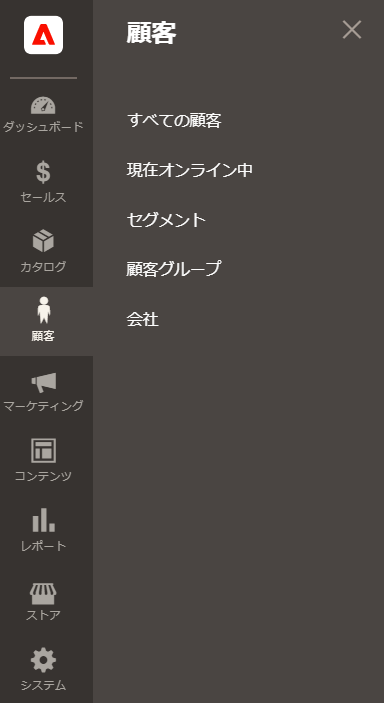
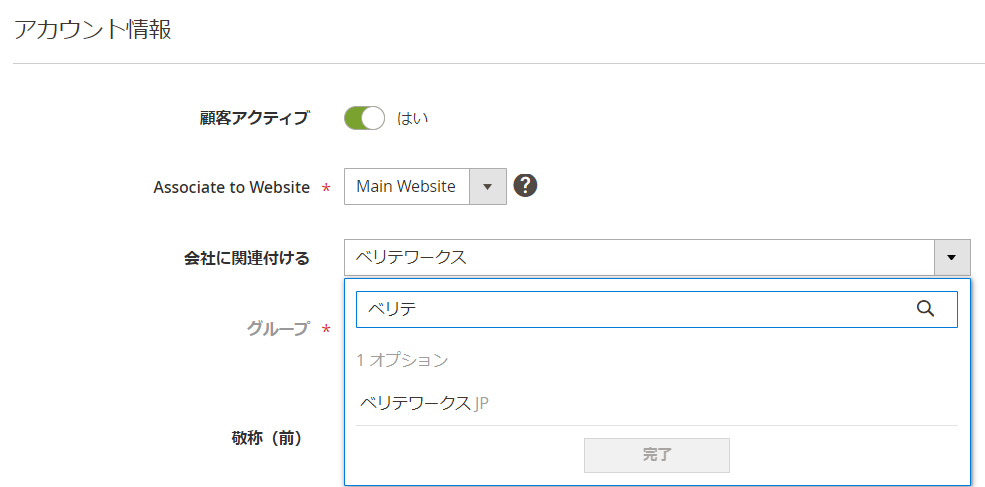
- お知らせ (34)
- Magento Open Source (176)
- Adobe Commerce (94)
- Magentoトピックス (350)
- Magentoバージョンアップ (11)
- OroCommerce (1)
- AkeneoPIM (16)
- Shopware (26)
- 世界のプライバシー保護規制 (13)
- OroCRM (14)
- Typo3 (9)
- イベント (27)
- Mage-OS (1)
- エクステンションリリース情報 (75)
- Mautic (1)